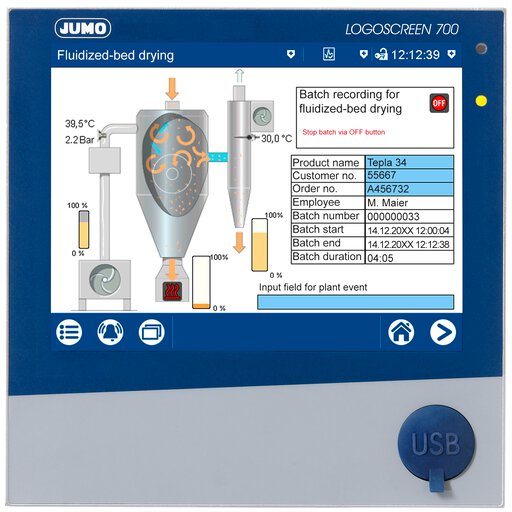JUMO LOGOSCREEN nt
Зміст
Чи можна вивести екран диктофона в онлайн-режим через Ethernet і веб-браузер на ПК?
Стандартна функція веб-сервера JUMO LOGOSCREEN nt 706581 дозволяє відображати екран реєстратора в режимі онлайн для візуалізації даних вимірювань.
Ви можете вибирати і змінювати вигляд на ПК незалежно від поточного відображення на безпаперовому диктофоні.
З міркувань безпеки зміни конфігурації можуть бути зроблені тільки через програму налаштування або безпосередньо на диктофоні.
Короткий вступ до веб-серверів на прикладі JUMO LOGOSCREEN nt та комп'ютера в мережі компанії:
1) В якості веб-браузера потрібен Microsoft Internet Explorer.
2) Для коректного відображення зображень у форматі SVG (масштабована векторна графіка), які використовуються на веб-сервері, веб-браузеру потрібен плагін, наприклад, SVG Viewer від Adobe (http://www.adobe.com/svg)
3) Встановіть пряме Ethernet-з'єднання між комп'ютером і JUMO LOGOSCREEN nt, як описано в попередній статті.
4) Якщо ввести поточну IP-адресу JUMO LOGOSREEN nt в Internet Explorer, відкриється вікно із запитом імені користувача та пароля для входу в JUMO LOGOSCREEN nt.
(Заводські налаштування: користувач = Майстер, пароль = 9200)

Після цього створюється онлайн-візуалізація. Тут ви можете перемикатися між різними видами.

Мій USB-накопичувач не підтримується JUMO LOGOSCCREEN nt!
Після того, як флеш-накопичувач USB буде вставлено в диктофон, з'явиться наступне повідомлення:

Відповідай:
JUMO LOGOSCREEN nt працює не з усіма флеш-накопичувачами USB, доступними на ринку.
Надійна робота гарантується лише при використанні USB-накопичувачів, придбаних у компанії JUMO.
Що таке економічний режим? Як працює економічний режим?
Метою екорежиму є мінімізація кількості збережених вимірюваних значень при одночасному чіткому відображенні траєкторії сигналу.
Кількість збережених виміряних значень залежить від динаміки вимірювального сигналу.
Якщо вимірювальний сигнал дуже стабільний, виміряні значення зберігаються лише з відносно великими інтервалами. Це задається параметром "Min. Цикл зберігання" у стандартному режимі роботи конфігурації групи.
Якщо виміряне значення відхиляється від визначеного "Діапазону допуску" довше, ніж встановлено в "Циклі зберігання", зберігаються додаткові виміряні значення. Точкою відліку для діапазону допуску завжди є останнє збережене значення.
Якщо основна увага приділяється не деталізації тракту сигналу, а моніторингу граничних значень, кількість збережених виміряних значень також можна зменшити, зберігаючи "Мінімальні/Максимальні значення" в поєднанні з більш тривалим циклом пам'яті, тим самим заощаджуючи місце для зберігання і, при необхідності, час передачі даних.
Більш детальну інформацію про "Економічний режим" можна знайти в інструкції з експлуатації B 70.6581.0 в розділі 2.8.2.
Які варіанти пропонує функція >Кількість потоку<?
Інформація про функцію "Кількість витрати B" на JUMO LOGOSCREEN nt
Функція "Кількість витрати Bx" знаходиться в меню "Лічильники/інтегратори".
Приклад:

На додаток до запису поточного потоку або швидкості потоку, можна також реалізувати індикатор швидкості або відображення кількості за одиницю часу.
Розраховане значення також може бути включене як лінійний дисплей в групу за допомогою опції математики і, таким чином, відображатися поруч з аналоговими вхідними сигналами.

При одному імпульсі на оберт швидкість в об/хв може відображатися і зберігатися у вигляді лінії (= як аналоговий сигнал) наступним чином:


Як можна розширити JUMO LOGOSCREEN nt з модулями LON зовнішніми аналоговими та двійковими входами?
LON to LOGOSCREEN nt
Існує два можливих варіанти,
-
Опитування комунікаційного модуля
Недолік:
Перевага:
- Швидкі цикли опитування
- Максимум 16 зовнішніх входів.
- Прив'язки також мають бути створені в проекті iTOOL. - Опитування вхідних модулів
Перевага:
- Максимум. 24 зовнішніх входи.
- У проекті iTOOL не потрібно створювати додаткових прив'язок.
Недолік:
- Повільні цикли опитування
ITOOL_Project для опитування модуля зв'язку
За допомогою iTOOL створюється проект зі шлюзом Modbus і вхідними модулями.
У наведеному прикладі, з 2 x 8-кратними вхідними модулями.

У проекті iTOOL необхідно створити прив'язки для опитування модуля зв'язку.
Модуль аналогового входу 1 бажано підключити до Real_In01 - Real_In08.
Чітке сортування досягається, якщо перед назвою прив'язки поставити 00.
Наприклад, in001 (показано в прикладі проекту).

Другий модуль відповідає Real_In09 - Real_In16.

Налаштування Logoscreen nt
Для опитування модуля зв'язку та модулів вводу важливо знати адресу підлеглого модуля Modbus.
Вона постійно призначається у фоновому режимі під час створення проекту iTOOL.
Список необхідних адрес відображається у вікні попереднього перегляду друку.
Щоб побачити це, виконайте наступні дії. У меню Мережа виберіть пункт Скомпілювати....

Підтвердіть повідомлення від iTOOL, натиснувши OK, і закрийте вікно, натиснувши Закрити.

У меню Project (Проект) виберіть Print-Preview... (Друк - Попередній перегляд) і встановіть прапорець Module list (Список модулів). Зніміть позначки з інших пунктів і натисніть OK.

Після цього ви побачите список модулів.
У стовпчику Адреса ви побачите відповідні внутрішні адреси підлеглих модулів (червона рамка).

Активація конфігурації ведучого Modbus у програмі Setup

Адреса підлеглого пристрою, знайдена у вікні попереднього перегляду друку, тепер використовується як адреса пристрою для запису програми Setup у конфігурації Modbus master. Адресу Modbus можна знайти в системному посібнику (sh70.4040d.pdf).
Наступна таблиця адрес Modbus застосовується для опитування комунікаційного модуля.
(sh70.4040d.pdf сторінка 51)

Кількість значень - це опція введення для опитування послідовних адрес ModBus; з модулем зв'язку має сенс ввести тут 16 значень.

Наступна таблиця стосується опитування 8-кратних модулів.
(sh70.4040d.pdf сторінка 61 )

Наступна таблиця стосується опитування 4-складних модулів.
(sh70.4040d.pdf сторінка 45 )

Кількість значень - це вхідний параметр для опитування послідовних адрес ModBus, у наведеному прикладі 8 значень для 4-кратного модуля відповідає 4 значенням.

Вкладки 2-8 стають неактивними.

Як можна використовувати або тестувати інтерфейс Ethernet незалежно від мережі шляхом прямого підключення до ПК або ноутбука?
Пояснення на прикладі JUMO LOGOSCREEN nt та ПК або ноутбука з Windows XP:
Приклад базується на заводських налаштуваннях інтерфейсу Ethernet за замовчуванням.
На наступних знімках екрана показано, де налаштування інтерфейсу Ethernet на JUMO LOGOSCREEN nt можна перевірити і, за необхідності, змінити.


DHCP повинен бути вимкнений. IP-адреса та маска підмережі JUMO LOGOSCREEN nt і ПК повинні бути узгоджені. Для прямого з'єднання через Ethernet необхідно змінити наступні налаштування на ПК або ноутбуці:


Клацніть правою кнопкою миші на LAN-з'єднанні, щоб відкрити меню з пунктом "Властивості".

У розділі "Властивості" ви зазвичай знайдете такі налаштування за замовчуванням:

Для прямого з'єднання між ПК і JUMO LOGOSCREEN nt необхідно змінити наступні налаштування:

Підключення та проводка:
Для прямого Ethernet-з'єднання між ПК і JUMO LOGOSCREEN nt зазвичай потрібен кросоверний кабель (= комутаційний кабель з перехресними з'єднаннями) або звичайний комутаційний кабель + кросоверний адаптер з роз'ємом RJ45.
Новіші ноутбуки частіше пристосовані до прямого підключення без перехресного кабелю. Однак, використовуючи перехресні кабелі, ви завжди будете в безпеці.
Як змінити мову пристрою для JUMO LOGOSCREEN nt?
JUMO LOGOSCREEN nt зберігає 2 мови пристрою (за замовчуванням це НІМЕЦЬКА та АНГЛІЙСЬКА). Ви можете перемикатися між цими двома мовами на пристрої.

Меню на JUMO LOGOSCREEN nt

За допомогою програми налаштування та функції "Сортування мови" ви можете вказати, яка мова буде передаватися в JUMO LOGOSCREEN nt разом з іншими конфігураційними даними як національна мова 1 та національна мова 2.
Пізніше JUMO LOGOSCREEN nt може перемикатися між 2 мовами, які визначені в програмі налаштування як національна мова 1 і національна мова 2.
Разом з даними налаштування в JUMO LOGOSCREEN nt передаються тільки національні мови 1 і 2.

Меню в налаштуваннях
Як визначити, на який період часу вистачить внутрішньої пам'яті даних вимірювань?

Як можна вводити та редагувати пакетні тексти за допомогою клавіатури комп'ютера?
Пакетні тексти можна вводити та редагувати за допомогою програми налаштування в онлайн-режимі.
Введення текстів пакетів для поточної партії через програму налаштування за допомогою клавіатури ПК.
Онлайн - встановіть з'єднання з JUMO LOGOSCREEN nt і виберіть "Написати тексти інтерфейсу" в меню "Інструменти".

Відредагуйте пакетний текст на ПК та надішліть на JUMO LOGOSCREEN nt

чому неможливо відобразити дані вимірювань на комп'ютері за допомогою програмного забезпечення для оцінки PCA3000
Чому після перемикання на інший вигляд на екрані JUMO LOGOSCREEN nt зникає зображення виміряних значень?
Переглянути в оціночному програмному забезпеченні PCA3000:

Відповідай:
Щоб JUMO LOGOSCREEN nt міг зберігати виміряні значення під час нормальної роботи, параметр "Статус" у відповідній групі повинен бути змінений зі значення за замовчуванням "Тільки відображення" на "Відображати, зберігати".
Крім того, статус пам'яті для нормальної роботи повинен залишатися встановленим на "ON".


Де можна встановити часовий діапазон, який відображається на екрані JUMO LOGOSCREEN nt?
Час між двома лініями сітки - це результат поточного циклу пам'яті, помноженого на 60.
Приклади:
Зі встановленим циклом пам'яті 0 секунд JUMO LOGOSCCREEN nt працює зі швидкістю 125 мілісекунд. Це означає 7,5 секунд на кожну сітку.
З циклом пам'яті 10 секунд між двома лініями сітки лежить 10 хвилин. На екрані відображається приблизно 24 хвилини.

Діапазон відображення, незалежний від фактичного циклу пам'яті, може бути досягнутий наступним чином:
- Відповідні канали призначаються на 2 групи одночасно
- Одна група призначена для зберігання, інша - для відображення на екрані.
- Таким чином, конфігурації груп відрізняються лише збереженням даних вимірювань (>Параметр - "Стан" - "Тільки відображення") та циклом збереження.
Де і як можна керувати паролями та правами JUMO LOGOSCREEN nt?
Налаштування можливі в діалоговому вікні ONLINE або через CF-карту і доступні тільки через пункт меню "Інструменти" в наступному порядку за допомогою програми налаштування:

Вибір для передачі даних:




Налаштування прав за замовчуванням:

- ${title}${badge}